Cómo descargar videos de YouTube en la galería móvil
Publicado: 2023-01-11
Hoy en día, YouTube está creciendo como la plataforma de referencia para obtener entretenimiento y aprender nuevas habilidades. Ganó popularidad gracias a su amplia gama de canales y cuentas que ayudan a los usuarios de todas las formas posibles. Todo el mundo necesita YouTube para una cosa u otra en su vida cotidiana, desde niños hasta adultos. Es la mejor plataforma de su tipo para proporcionar una amplia gama de contenido. El contenido de YouTube no es más que videos publicados por los creadores. Los videos pueden ser cortos que brinden entretenimiento y conocimiento en menos de un minuto o videos largos que van desde un minuto hasta varias horas. Incluso siendo la aplicación más accesible, nos resulta un poco difícil encontrar soluciones para algunos aspectos, como cómo guardar videos de YouTube en la galería o descargar videos de la aplicación de YouTube, etc. Si eres alguien que busca consejos sobre lo mismo, traemos una guía útil que le enseñará cómo descargar videos de YouTube en la galería móvil.

Contenido
- Cómo descargar videos de YouTube en la galería móvil
- ¿Podemos guardar el video descargado de YouTube en la galería?
- ¿Puedo guardar un video de YouTube en mi teléfono Android?
- ¿Puedo guardar un video de YouTube en el carrete de mi cámara?
- ¿Cómo se guardan videos de YouTube en la galería sin conexión?
- ¿Cómo descargar videos de la aplicación de YouTube?
- ¿Cómo puedo descargar videos de YouTube en Mi galería?
- ¿Cómo coloco un video de YouTube en mi galería?
- ¿Cómo descargar videos de YouTube en dispositivos móviles o portátiles sin una aplicación?
Cómo descargar videos de YouTube en la galería móvil
Siga leyendo para encontrar los pasos que explican cómo descargar videos de YouTube en la galería móvil en detalle con ilustraciones útiles para una mejor comprensión.
¿Podemos guardar el video descargado de YouTube en la galería?
Oficialmente no , no podemos guardar un video descargado de YouTube en la galería. YouTube no te permite hacer eso. El contenido, es decir, los videos de YouTube, tienen derechos de autor solo para los creadores, y ninguna otra persona puede usarlos sin el consentimiento de los creadores. Entonces, oficialmente no puede guardar el video descargado de YouTube en la galería. Pero hay algunas formas no oficiales o ilegales de guardarlos en la galería del teléfono, que se discutirán más adelante en este artículo. Por ahora, debe quedarle claro que no puede guardar oficialmente un video de YouTube en la galería.
¿Puedo guardar un video de YouTube en mi teléfono Android?
si , si tienes una suscripción premium, y oficialmente no, si no tienes una suscripción premium a YouTube. Pero extraoficialmente, puede guardar un video de YouTube en su teléfono Android, dependiendo de otras aplicaciones de terceros . De lo contrario, no podrá guardarlos en su teléfono Android. Si no desea depender de otras aplicaciones de terceros, oficialmente debe tener la suscripción premium de YouTube.
¿Puedo guardar un video de YouTube en el carrete de mi cámara?
Sí y no . No puede guardar un video de YouTube en el rollo de su cámara legalmente. Pero no se preocupe, ya que existen algunas formas no oficiales o ilegales que la mayoría de las personas usan para guardarlas en el carrete de su cámara. Para guardar un video de YouTube en el carrete de su cámara, tiene muchas opciones, como sitios web dedicados, aplicaciones de terceros, etc. Solo un aspecto importante a tener en cuenta al usar este tipo de sitios web o aplicaciones es ser cauteloso.
¿Cómo se guardan videos de YouTube en la galería sin conexión?
Puede guardar videos de YouTube en la galería sin conexión comprando una membresía premium para YouTube. Ahora, siga los pasos que se mencionan a continuación para guardar videos de YouTube en la galería sin conexión:
1. Abra la aplicación de YouTube en su teléfono Android o iOS.
2. Toque el ícono de perfil en la esquina superior derecha de la pantalla, como se muestra a continuación.
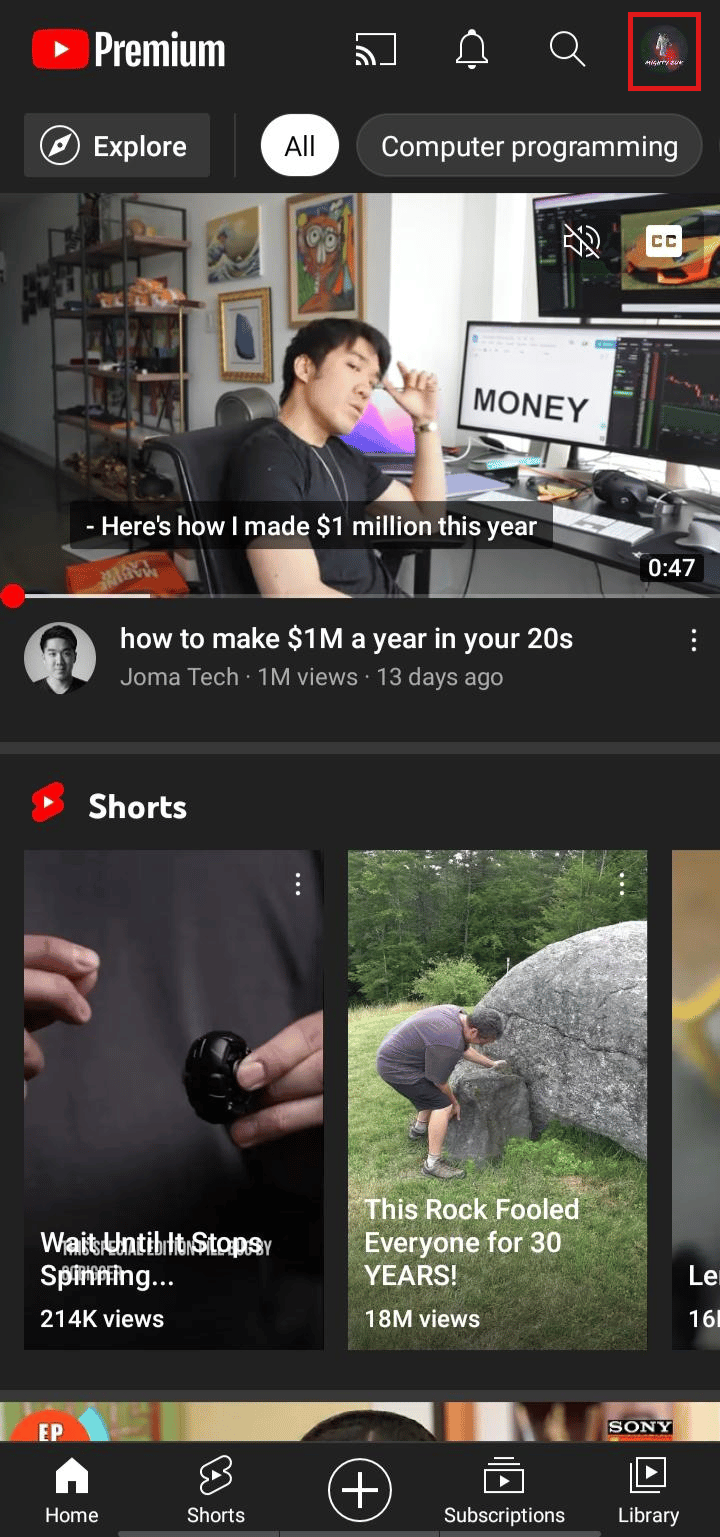
3. Navegue a la pantalla de perfil y toque Obtener YouTube Premium .
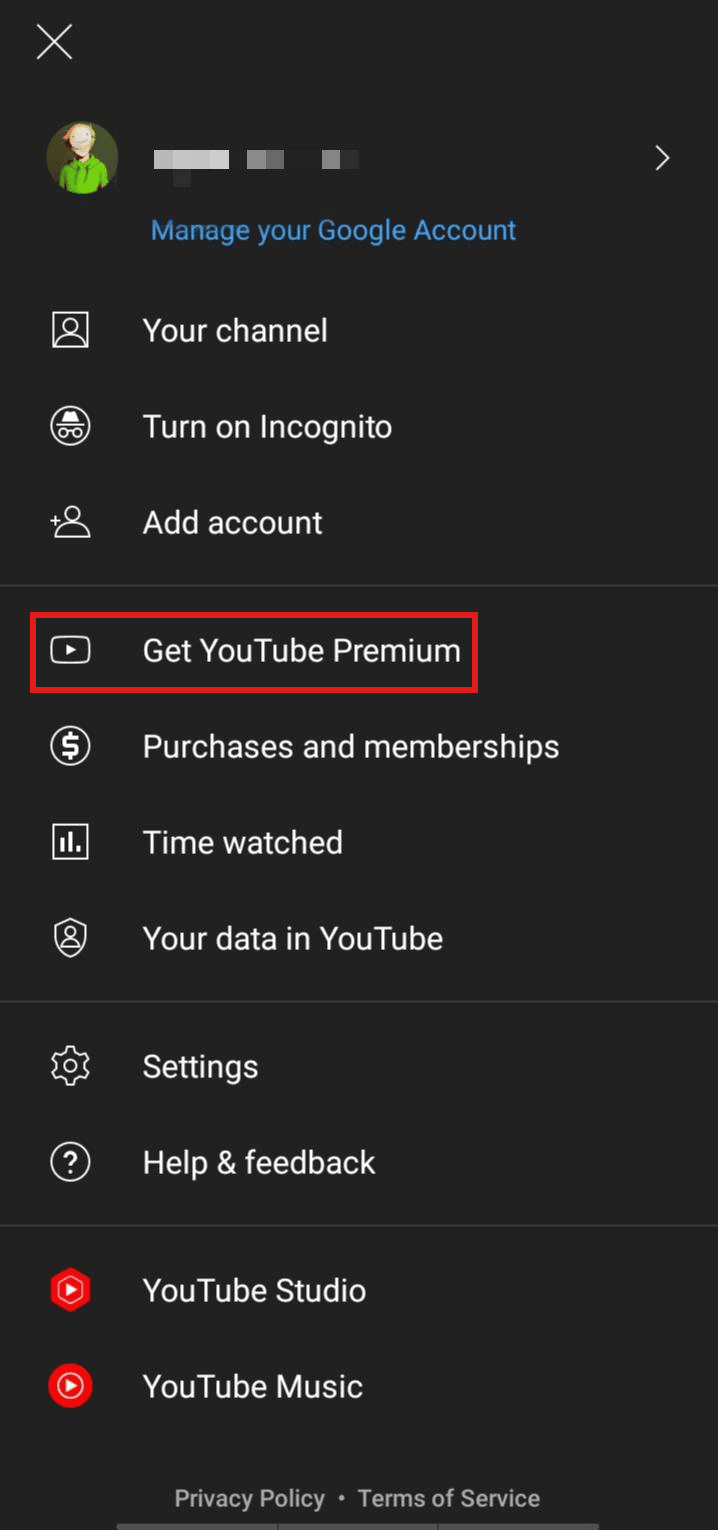
4. Pulse sobre 3 MESES GRATIS .
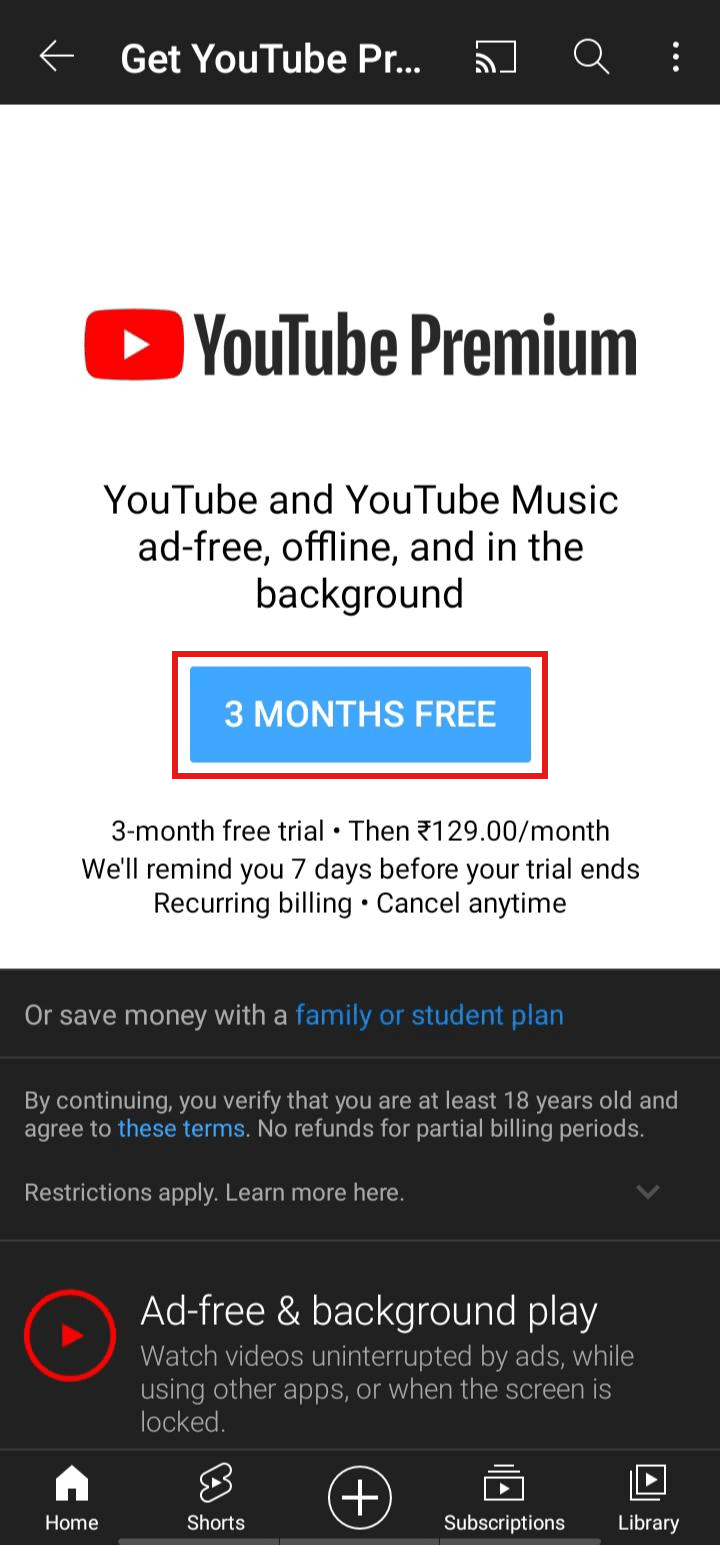
5. Toca 3 MESES GRATIS para hacer uso de la membresía.
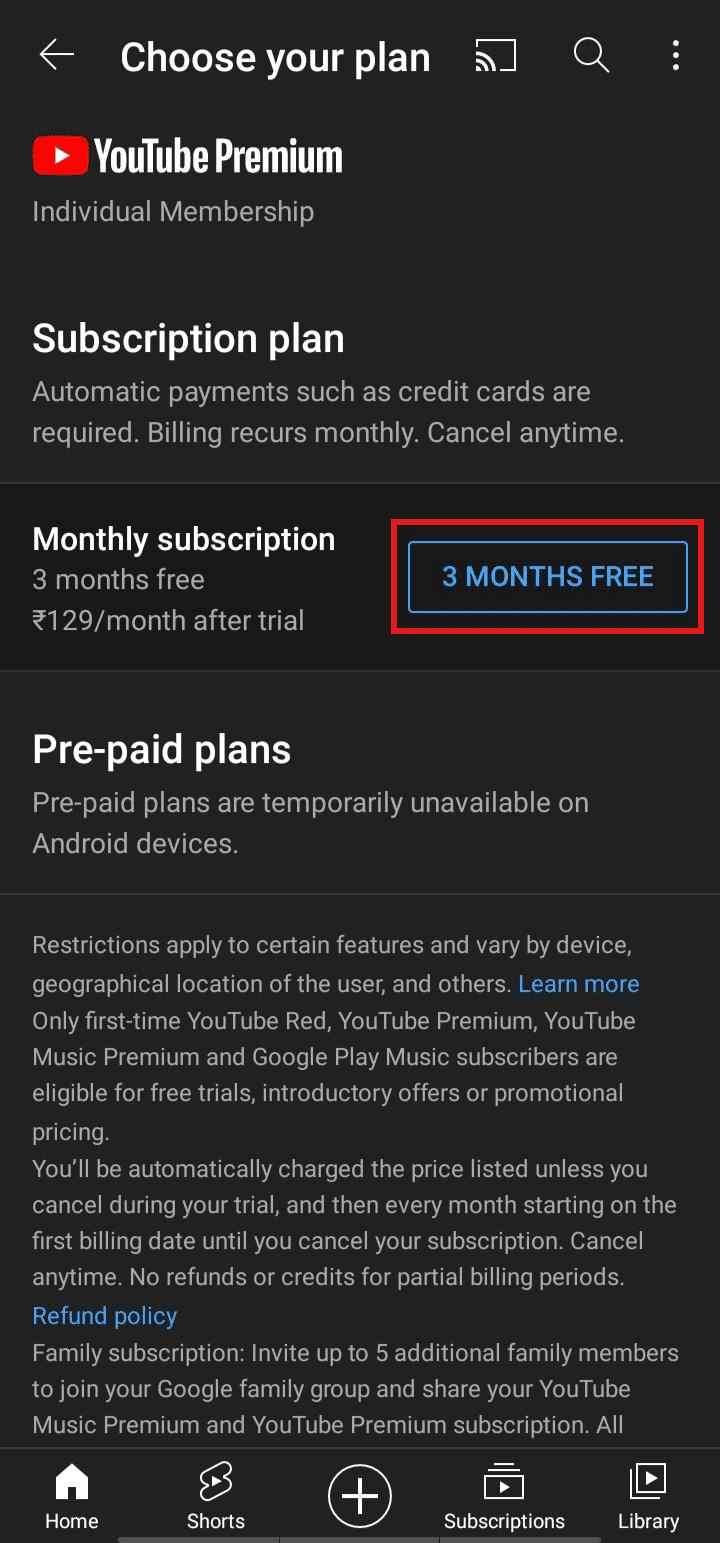

6. Ahora, agregue el método de pago deseado para obtener con éxito un plan Premium de YouTube .
7. Ahora, abra el video deseado y toque Descargar .
8. Seleccione la calidad deseada para descargar el video y toque Descargar .
Nota : cuanto mayor sea la calidad del video, más almacenamiento ocupará.
Lea también : Cómo restringir YouTube en Android
¿Cómo descargar videos de la aplicación de YouTube?
Siga los pasos mencionados anteriormente para saber cómo descargar videos de YouTube en la galería móvil desde la aplicación de YouTube.
¿Cómo puedo descargar videos de YouTube en Mi galería?
Como se discutió anteriormente, puede usar cualquiera de las aplicaciones de terceros o sitios web dedicados para descargar videos de YouTube en su galería. Analicemos uno de los métodos más populares utilizados. Para saber cómo descargar videos de YouTube en la galería móvil, siga los pasos que se mencionan a continuación:
1. Descargue e instale la aplicación VidMate en su teléfono.
2. Ahora, abra YouTube y navegue hasta el video deseado que desea guardar en su galería.
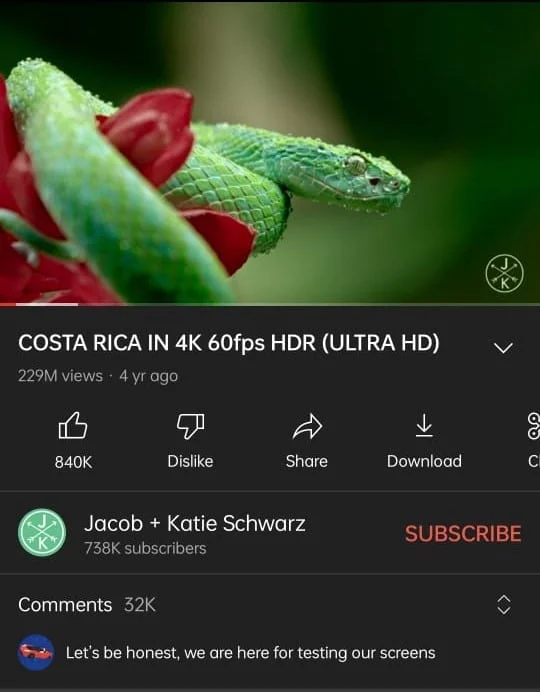
3. Pulse en Compartir .
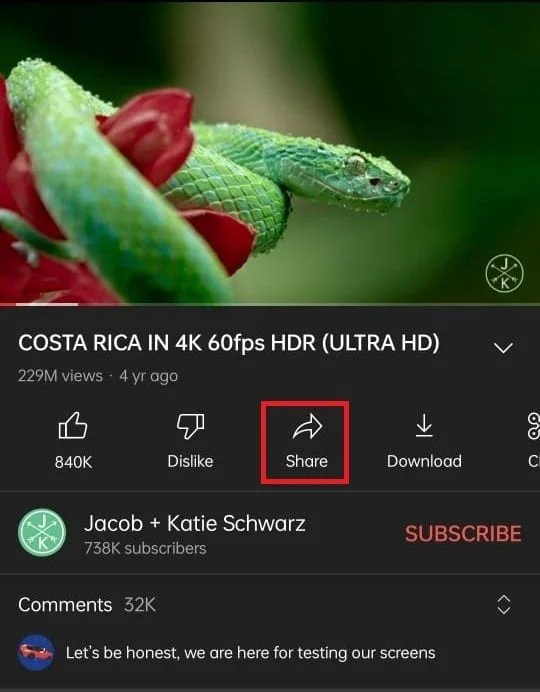
4. Deslícese hacia abajo y elija la aplicación VidMate .
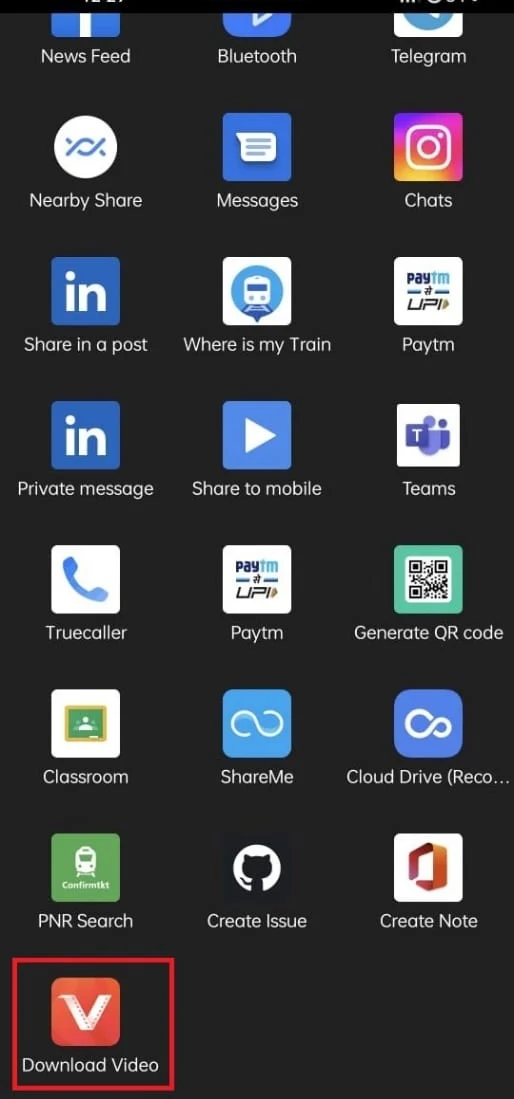
5A. Toque Video y seleccione la calidad de descarga preferida y toque Descargar . Una vez que el video se descargue, se mostrará en su galería.
5B. Toque Música y seleccione la calidad de descarga deseada y toque Descargar .
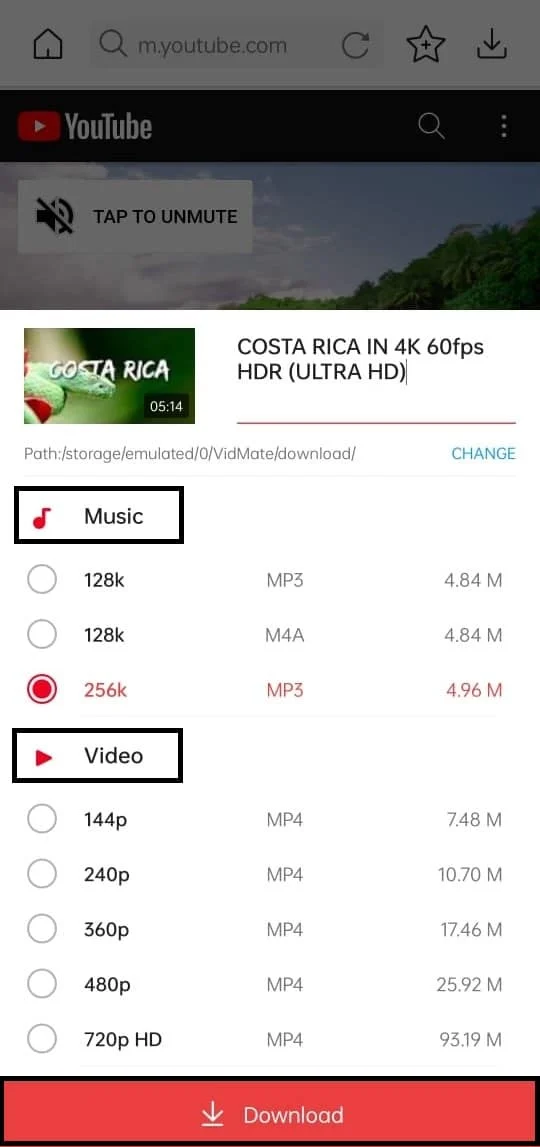
También hay otras aplicaciones como SnapTube y Tube Video Downloader Master para descargar videos de YouTube en su galería.
Lea también : 14 mejores descargadores de videos gratuitos para iPhone
¿Cómo coloco un video de YouTube en mi galería?
Puede poner un video de YouTube en su galería guardándolo o sabiendo cómo descargar videos de YouTube en su galería móvil. Los pasos discutidos anteriormente pueden ser útiles para guardar y descargar videos de YouTube a la galería.
¿Cómo descargar videos de YouTube en dispositivos móviles o portátiles sin una aplicación?
Veamos cómo descargar videos de YouTube en una computadora portátil usando aplicaciones de terceros.
1. Visite el sitio web de YouTube y abra el video deseado que desea descargar.
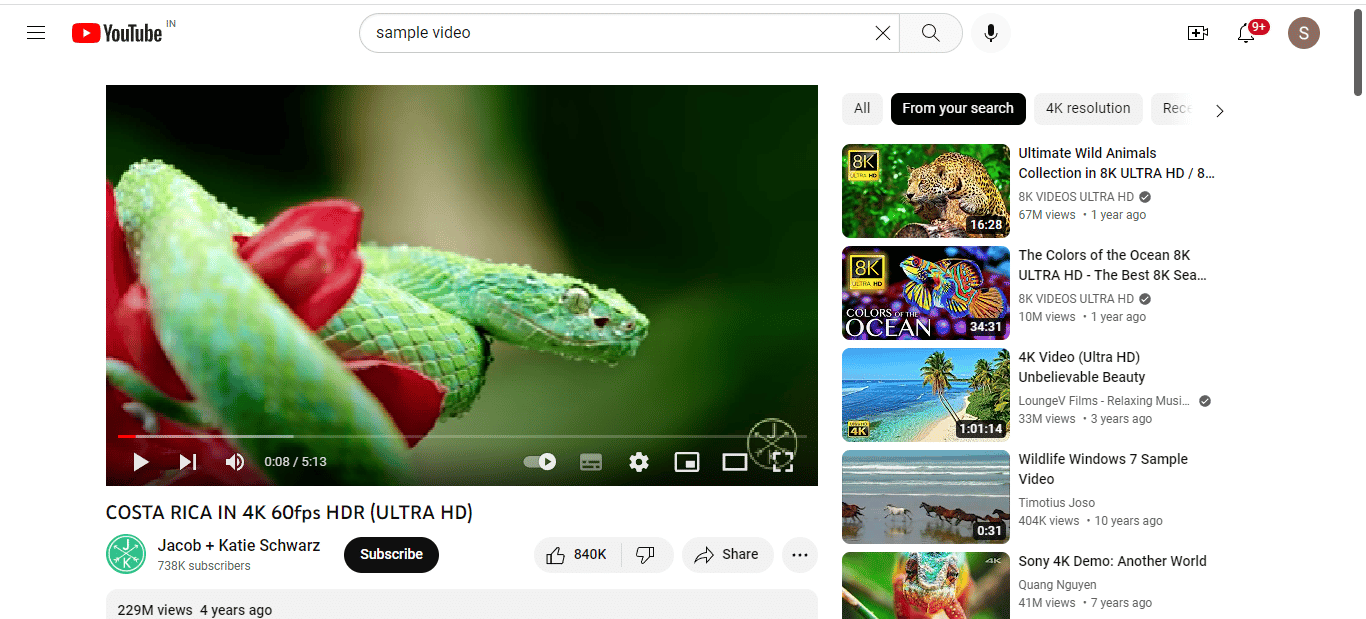
2. Haga clic en Compartir > Copiar para copiar el enlace del video.
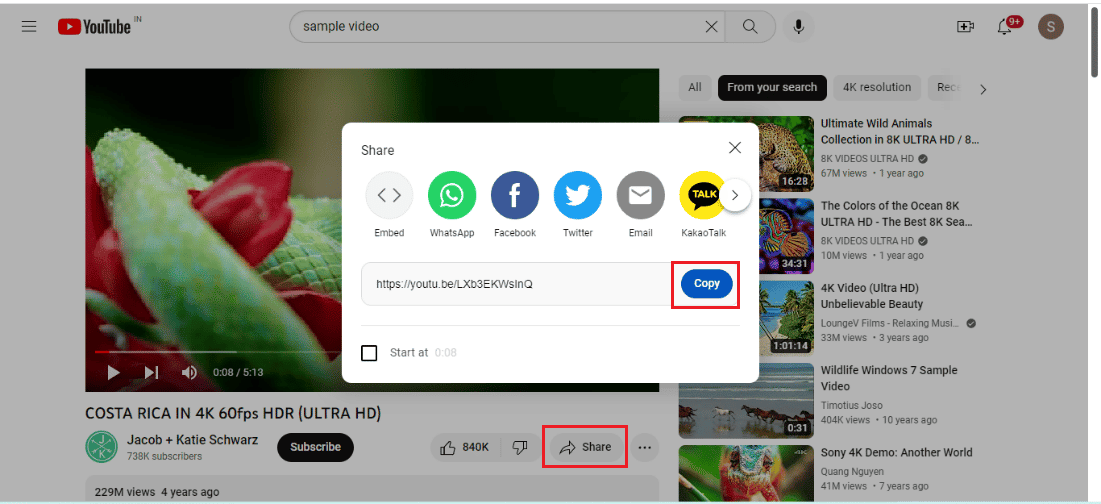
3. Ahora, visite el sitio web de descarga de videos SaveFrom.
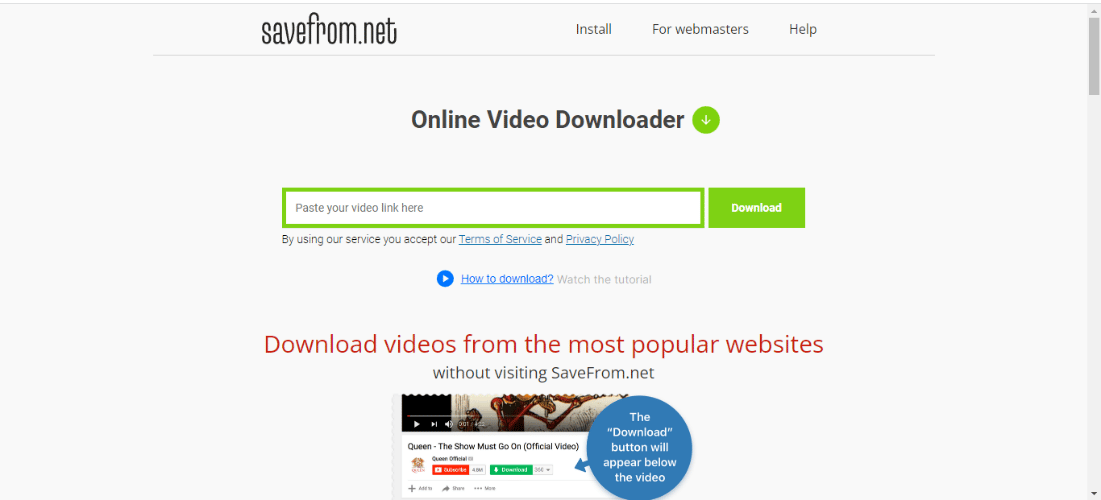
4. Pegue el enlace al video en el cuadro URL y haga clic en Descargar .
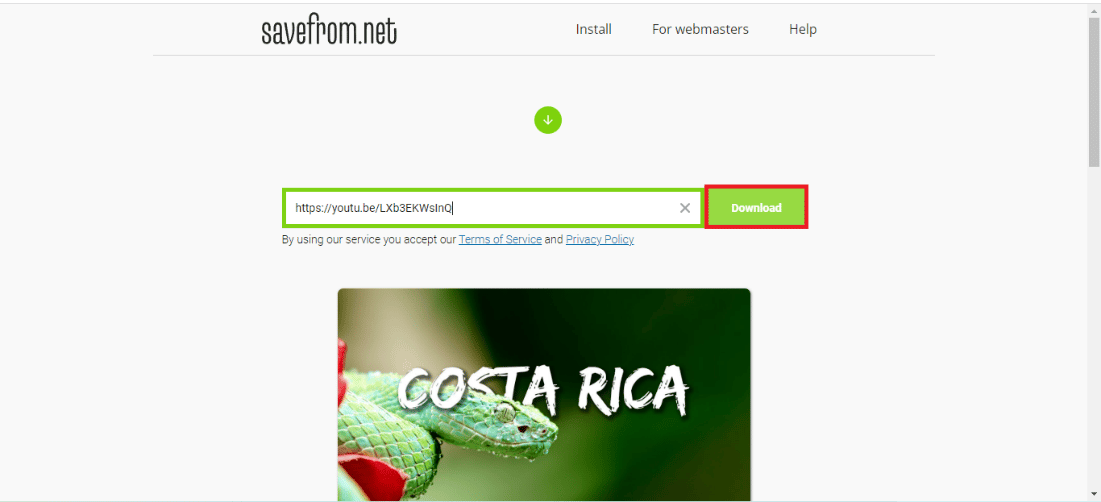
5. A continuación, haga clic en el enlace Descargar sin instalación .
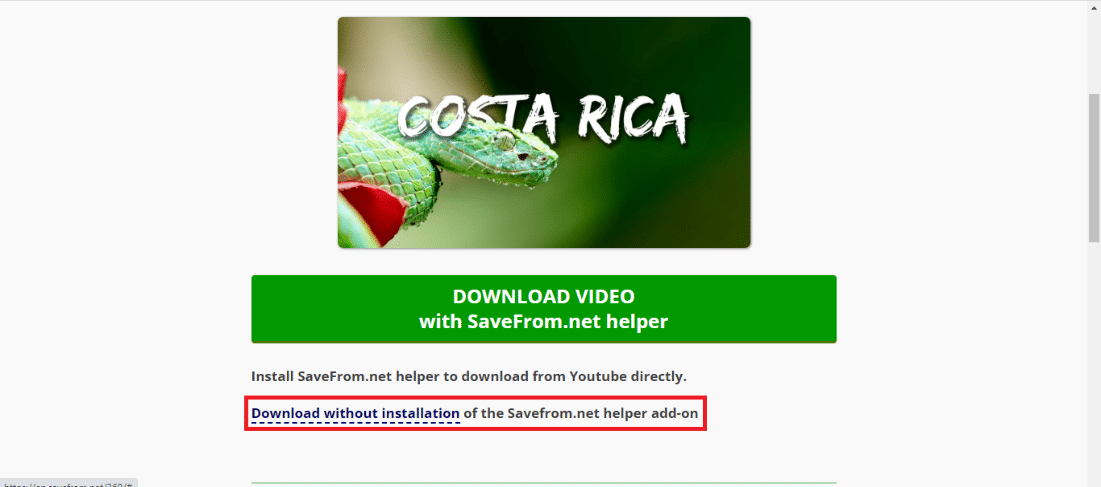
6. Finalmente, seleccione las preferencias de calidad deseadas y haga clic en Descargar .
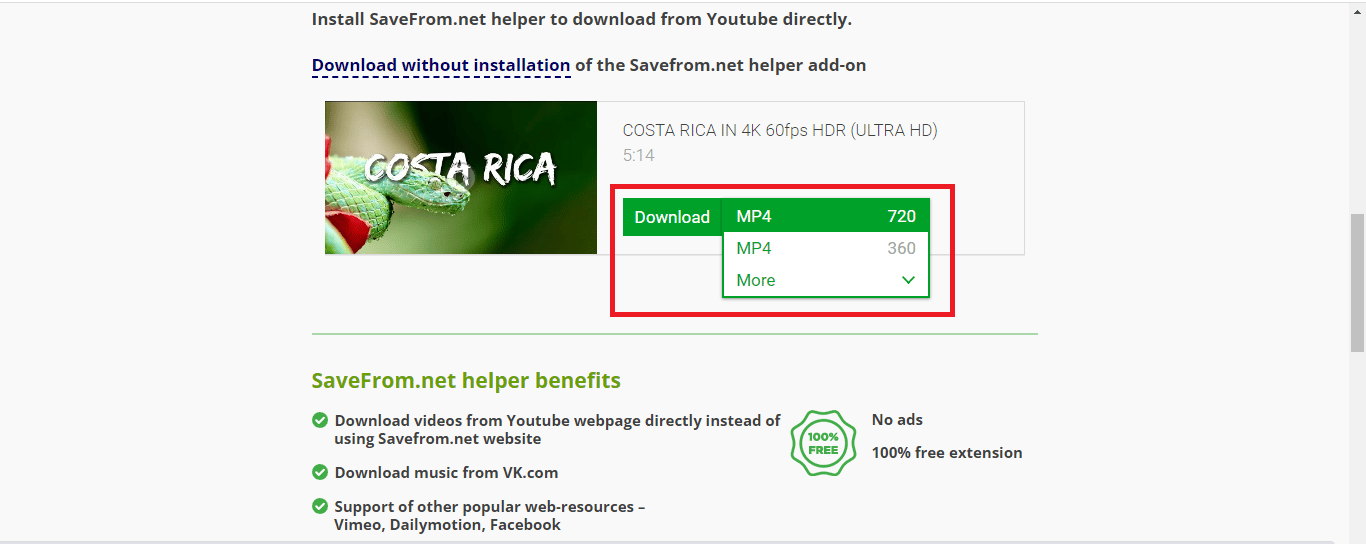
Recomendado :
- Cómo hacer el desafío de los 10 años en Facebook e Instagram
- Cómo quitar el número de teléfono de Snapchat
- Los 8 mejores descargadores de videos de YouTube para Android
- Cómo acceder a la versión de escritorio de YouTube en iPhone
Esperamos que esta guía haya sido útil y haya podido descubrir cómo descargar videos de YouTube en la galería móvil . No dude en comunicarse con nosotros con sus consultas y sugerencias a través de la sección de comentarios a continuación. Además, háganos saber sobre lo que quiere aprender a continuación.
